1. 输入循环小数上的小黑点
小学数学老师出试卷时经常要输入循环小数。在Word文档中,输入循环小数上面的小黑点成了难题。遇到这种情况,可借助Word“拼音指南”功能来实现。
首先输入相应的循环小数,如“0.44”,选定最后一位数字“4”。切换到“开始”选项卡,在“字体”功能组中单击“拼音指南”按钮,随后会打开“拼音指南”对话框。在“拼音文字”下面的文本框输入小黑点,可借助中文输入法的“软键盘”实现(图1)。在“特殊符号”面板找到“●”或“.”,对齐方式可以设置为“1-2-1”,字号根据实际情况调整,不要过于夸张,最终效果如图所示(图2)。
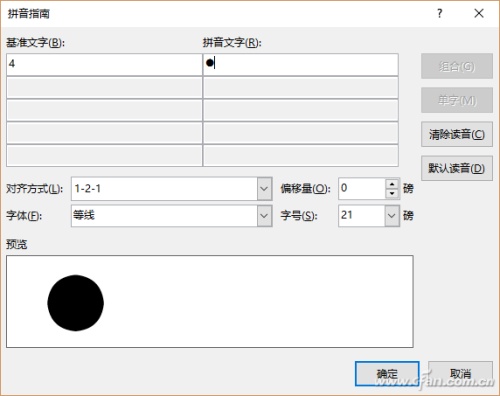
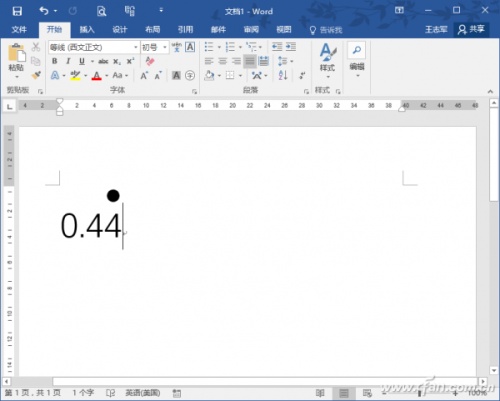
2. 轻松获知公文的页均字数
用Word处理公文或稿件,有时需要知道页均字数。Word自带的字数统计功能可以显示页数、文档的总字数、段落数、行数,但不能直接显示平均到每页的字数。若要知道页均字数,还得另行计算。如果利用“域”功能,可自动显示出页均字数。
在相应位置输入“每页平均字数: 字”,将光标定位在“数:”和“字”之间,按Ctrl+F9打开域编辑器;在大括号里面输入“=/”,将光标置于“=”和“/”之间,按下Ctrl+F9再次插入一对大括号;在“/”的后面再次按下Ctrl+F9插入一对大括号(图3);在第一个括号里输入numwords(表示文档的总字数),在第二个大括号内输入numpages(表示文档的页数)。将光标移动到代码的最后,右击并选择“更新域代码”,即可获得如图所示的效果(图4)。
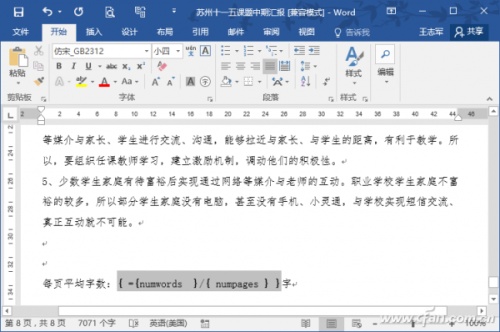

小提示:
如果出现错误,可以右击选择“编辑域”,修改相应的域代码。
3. 快速清除网页文章格式
我们会从网页中复制一些有用的内容到Word文档中,但这些内容往往会带有一些我们并不需要的格式。如果通过记事本进行中转,则其中的表格或图片将不能保留下来。其实,只要在“字体”功能组中点击“清除所有格式”按钮,即可清除所选内容的所有格式。如果清除格式之后需要还原,可以按下Ctrl+Z组合键进行。






